如果你需要 调整 JPG 文件大小 需要进行重要的演示、网络上传或电子邮件附件,并需要知道如何快速完成?本文介绍了此过程,并提供了有关如何使用 AVAide Image Upscaler、RedKetchup.io、iLoveIMG 和 AVAide Image Compressor 等工具增加尺寸、压缩或裁剪照片的提示。
第 1 部分。如何通过放大来调整 JPG 大小
可以使用高效的在线工具快速放大 JPG 图像,从而调整其大小。例如,AVAide Image Upscaler 和 ImageResizer.com 提供了一种简单的方法,可以在您想要打印或编辑图像时放大图像,同时保持质量。
AVAide 图像升级器(推荐)
AVAide 图像升频器 是一款功能强大的 AI 驱动工具,只需单击几下即可放大和增强 jpg 图像。如果您正在处理小像素图片或希望将照片放大以进行打印,AVAide 可以方便地提高图像的分辨率和清晰度。此工具支持 JPG、JPEG 和 BMP 等格式,因此可以根据个人需求使用。
主要特点:
• 通过锐化细节、消除噪音和修复模糊来自动增强图像质量。
• 将图像放大 2 倍、4 倍、6 倍直至 8 倍而不会降低其质量。
• 这些增强的图片即使去除所有水印后仍然干净,因此也可以专业使用。
• 完全免费,无任何隐藏费用或条件,且以任何网络浏览器可访问的格式呈现。
• 直观的界面专为各个级别的用户设计——从初学者到专业人士。
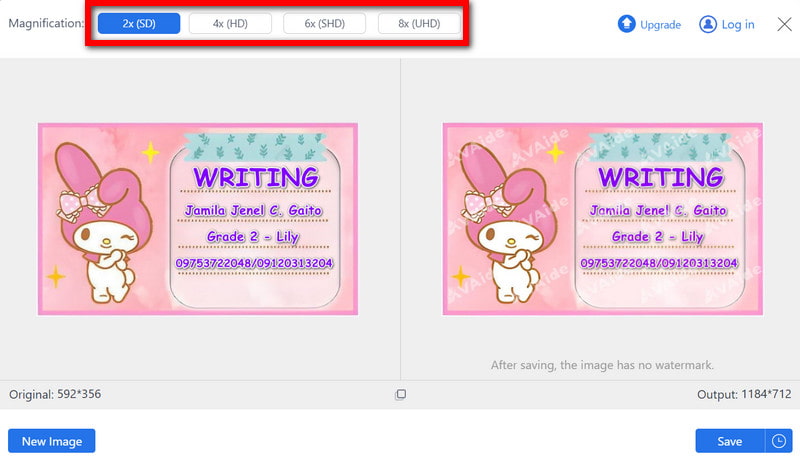
第1步首先,打开网络浏览器并访问 AVAide 图像升频器官方网站,然后按 选择一张照片 其界面上的按钮。
第2步从计算机中选择您想要调整大小的 JPG 文件。
第 3 步上传图片后,系统会显示缩放选项。根据您的要求,选择任意 放大 任一因素 2×, 4×, 6×, 要么 8×. 然后,AI 技术将自动开始改善和放大您的图片。
第四步升级过程结束后,您将看到放大图片的预览。如果您喜欢,只需点击 保存 将调整大小后的 JPG 下载至您的计算机。
图片调整器
ImageResizer.com 是一个在线工具,可以让你 放大 JPG 快速且易于使用,可调整图像大小,同时保持其高质量;它可能会受益于那些注重速度和便利的人。
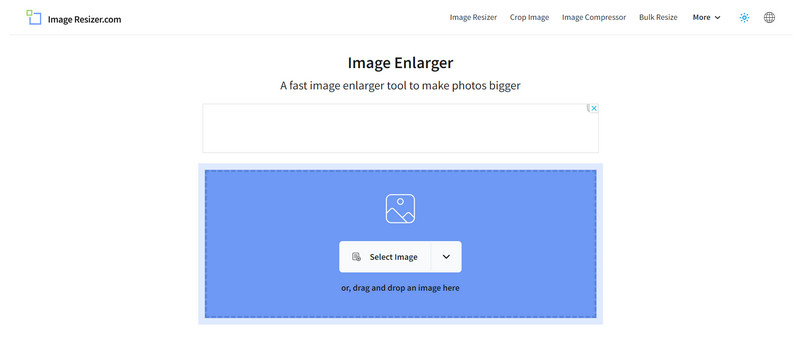
第1步前往 Image Resizer.com 网站并点击 选择图片 选择正确的图像,如果是 jpg 文件,则将其放入指定区域。
第2步输入精确的像素大小或缩放系数作为此图片的新尺寸。
第 3 步点击 调整图像大小 按钮来处理图片。处理完成后,将调整大小后的图片下载到您的设备。
第 2 部分。如何通过压缩调整 JPG 大小
JPG 压缩是另一种节省磁盘空间且不一定会损失太多质量的方法。它非常有用,尤其是在优化网页图像、电子邮件附件或存储时。AVAide Image Compressor 和 TinyIMG 等程序可以快速实现此目的,让用户可以精确压缩图像。
AVAide 图像压缩器(推荐)
AVAide 图像压缩器 是一款功能强大的在线应用程序,旨在减小 JPG 图像的文件大小,同时保持其质量。其应用程序涉及高级压缩算法,可让您修改图像大小而不影响其清晰度。这适合需要优化图片以用于网络、电子邮件附件和存储的人。
主要特点:
• 为了提高效率,AVAide 尽可能确保即使在缩小尺寸后,您的 JPG 图片仍能以原始形式呈现。
• 其易于使用的界面使任何用户(无论是新手还是有经验的用户)都可以使用它。
• 您可以一次压缩多张JPG图片,节省您的时间和精力。
• 最终压缩的图像上不会有水印;因此,您可以放心自由使用它们。
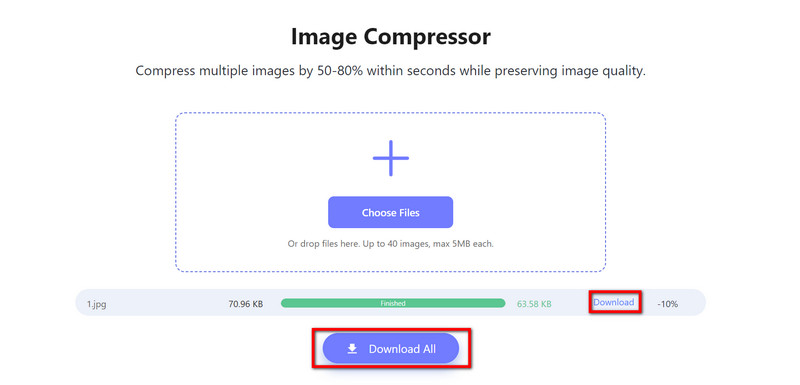
第1步单击选择要压缩的 JPG 图像 选择文件 或将其拖拽到AVAide Image Compressor页面界面上。
第2步该工具会将原始 jpg 文件的大小减小至 50-80%,而不会影响其质量。
第 3 步 压缩后,点击 下载 按钮或 全部下载 链接保存标记的内容。
TinyIMG
TinyIMG 是 Shopify 店主常用的图片压缩和优化软件。其目的是 提高 JPG 质量,在保持图像质量的同时减小文件大小,以便可以上传、存储和在线共享。使用 TinyIMG 压缩调整 JPG 大小的步骤:
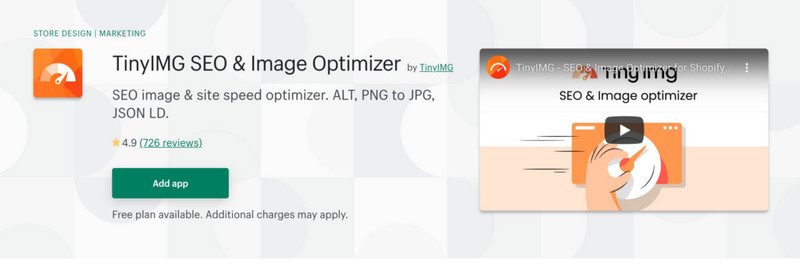
第1步打开 TinyIMG JPEG 压缩器页面。
第2步在此区域拖放最多十张需要压缩的 JPG 照片。
第 3 步图像由 tinyimg.com 自动压缩;以这种方式回收的空间随后会显示在仪表板上。
第四步您可以单独下载每个压缩的 JPG,也可以通过单个文件夹压缩下载过程一次性下载所有 JPG。
第 3 部分。如何通过裁剪调整 JPG 大小
裁剪 JPG 图像是一种简单的方法,可以将注意力集中在图像的特定部分或删除不需要的部分。可以使用 RedKetchup.io 和 iLoveIMG 等工具来完成此过程,这些工具还允许您在不同的自定义选项的帮助下通过几个简单的步骤裁剪图像。
RedKetchup.io
Redketchup.io 是一款多功能在线工具,可用于裁剪各种格式(包括 JPG)的图片。它提供可自定义的裁剪选项,例如长宽比、自由裁剪和特定像素尺寸。
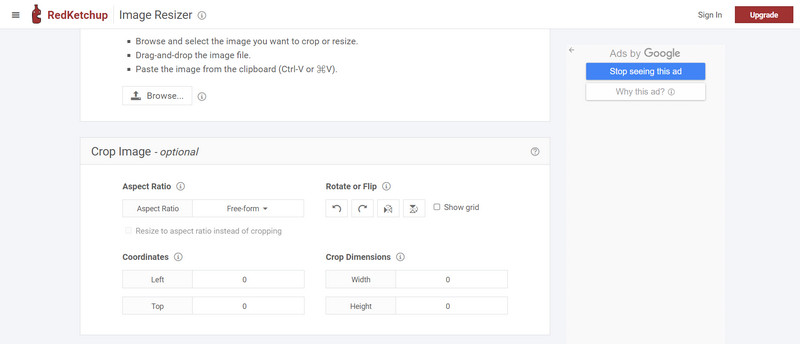
第1步前往 Redketchup.io 并点击 裁剪图片。然后,拖放或浏览到您的计算机以上传您的 JPEG 图像。
第2步选择宽高比或使用自由格式选项来定义裁剪区域。您可以使用鼠标指针拖动裁剪区域的角落或指定像素值来调整裁剪区域的角落。
第 3 步点击 申请 按钮裁剪图片。然后,点击保存裁剪后的 JPEG 保存图片 并选择其格式和位置。
爱图片
iLoveIMG 是另一款有效的在线裁剪 JPG 图像的工具。其非常基本的用户界面使用户可以轻松执行此操作。
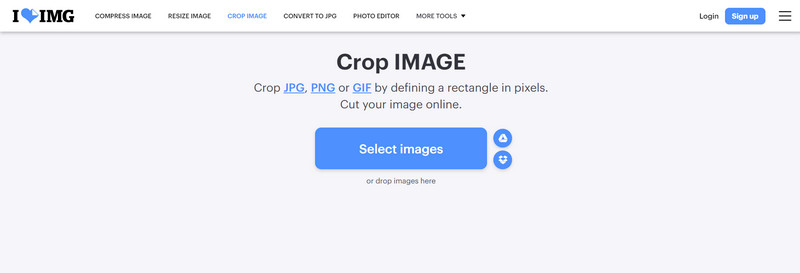
第1步前往 iLoveIMG 并选择 裁剪图片 工具。点击上传您的 JPG 图像 选择图像 或将文件拖放到指定区域。
第2步通过拖动边缘或设置裁剪尺寸(以像素为单位)来调整裁剪区域。
第 3 步 预览裁剪后的图像以确保其完美。单击 裁剪图片 以完成该过程。
第四步将裁剪的图像下载到您的计算机。
总结一下,学习 如何调整 JPG 的大小 优化图片以达到不同的目的(无论是放大、压缩还是裁剪)是必要的。但是,通过使用 AVAide Image Upscaler、iLoveIMGs 和 RedKetchup.io 等,您可以相应地修改 JPG 文件,而不必担心质量。这些友好的用户工具将确保图像适合任何用途。




